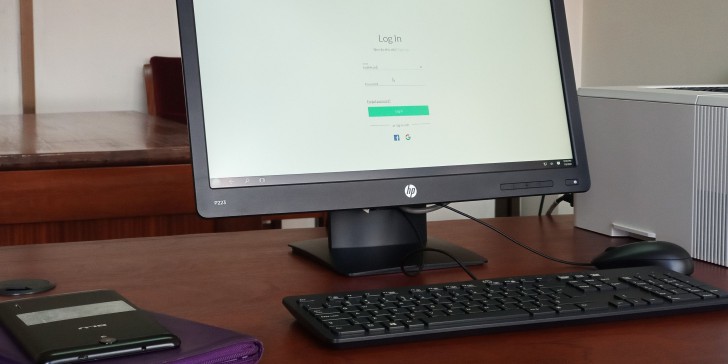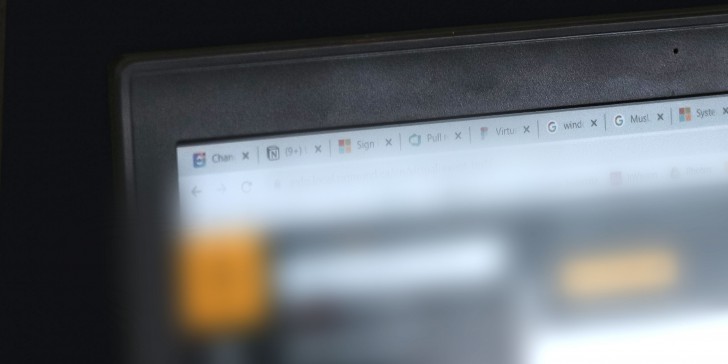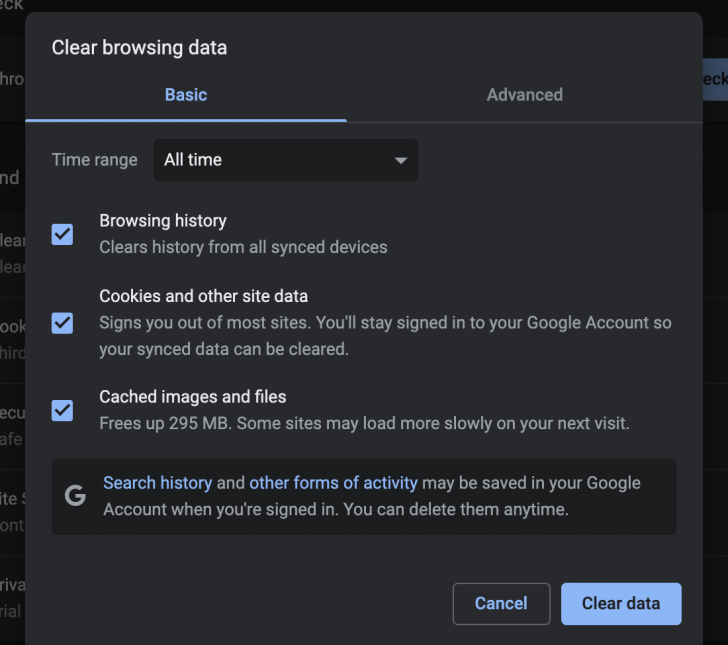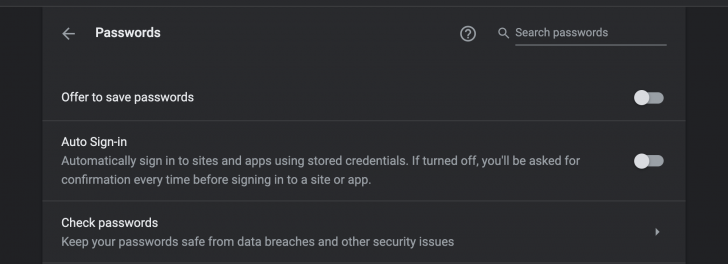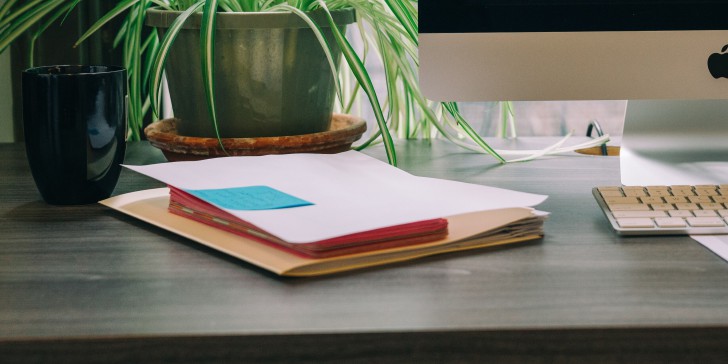การใช้คอมพิวเตอร์สาธารณะ อย่างไรให้ปลอดภัย ? (Safety Tips for using Public Computer)

 NOWHERENEAR
NOWHERENEARใช้คอมพิวเตอร์สาธารณะ อย่างไรให้ปลอดภัย ?
(Safety Tips for Public Computer)
คอมพิวเตอร์สาธารณะ (Public Computer) ส่วนใหญ่นั้นเปิดให้บริการฟรีแก่ผู้ที่ต้องการใช้งาน เพื่อเข้าใช้ อินเทอร์เน็ต (Internet) อย่างเช่นการ เปิดเว็บไซต์ ค้นคว้าข้อมูล ใช้ทำงาน หรือ ใช้เล่น โซเชียลมีเดีย (Social Media) หรือทำอะไรก็ได้ และเพื่อน ๆ เคยลองคิดไหมว่า ตอนที่เราใช้งานคอมพิวเตอร์สาธารณะอยู่นั้น เราระวังตัวเรื่องความปลอดภัยในการใช้งานมากน้อยแค่ไหน ?
เพราะเพียงแค่เราเข้าไปใช้บริการและล็อกอินด้วยบัญชีผู้ใช้งานส่วนตัว อย่างบัญชีอีเมล, เว็บไซต์, บัญชีโซเชียลเน็ตเวิร์กต่าง ๆ เท่ากับว่าเราตกอยู่ในความเสี่ยงที่จะถูกดักขโมยข้อมูลจากบุคคลรอบ ๆ พื้นที่นั้น และเสี่ยงจากการถูกแฮกผ่านระบบคอมพิวเตอร์ในโลกออนไลน์
ด้วยเหตุนี้เอง บทความนี้เราจะมาแนะนำ 7 ข้อควรระวังเมื่อเราใช้งานคอมพิวเตอร์ในที่สาธารณะ ที่ควรจดจำไว้หากเราจำเป็นต้องใช้คอมพิวเตอร์สาธารณะ ทิปส์เหล่านี้จะช่วยให้ข้อมูลส่วนตัวของคุณปลอดภัยมากขึ้น
1. หลีกเลี่ยงการกรอกข้อมูลส่วนตัว บนคอมพิวเตอร์สาธารณะ
หากเรานั่งอยู่ในพื้นที่สาธารณะและกำลังนั่งกรอกข้อมูลส่วนตัว หรือ ข้อมูลสำคัญลงไปบนคอมพิวเตอร์ เราอาจจะเสี่ยงต่อการถูกจับตามองจากผู้คนที่อยู่บริเวณโดยรอบนั้นได้ง่ายมาก ๆ อีกทั้งเครื่องคอมพิวเตอร์ในที่สาธารณะนั้นยังเสี่ยงต่อการโดน มัลแวร์ (Malware) ดักจับรหัสและข้อมูลบนแป้นคีย์บอร์ด (Keylogger) อีกด้วย
ทางที่ดีควรหลีกเลี่ยงการกรอกข้อมูลเหล่านั้นลงบนคอมพิวเตอร์สาธารณะ และควรใช้เครื่องคอมพิวเตอร์ส่วนตัวกับเน็ตเวิร์กที่มีความปลอดภัยในการกรอกข้อมูลเหล่านั้น และควรเช็คให้แน่ใจว่าเครื่องที่เราใช้งานนั้นมีโปรแกรมที่ช่วยปกป้องข้อมูลอย่าง โปรแกรมแอนตี้ไวรัส (Antivirus Software) หรือเครื่องที่ใช้นั้นใช้ โปรแกรมแท้ หรือ ซอฟต์แวร์ถูกลิขสิทธิ์ (Licensed Software) หรือไม่ เพื่อลดความเสี่ยงที่เราจะถูกขโมยข้อมูลไปโดยไม่รู้ตัว
2. ไม่ควรบันทึกบัญชีผู้ใช้งาน บนคอมพิวเตอร์สาธารณะ
คอมพิวเตอร์ที่มีบัญชีของผู้ใช้งานก่อนหน้านี้อยู่ อาจจะถูกคนที่มาทีหลังเข้ามาสอดส่องประวัติ หรือ ทำอะไรไม่ดีก็ได้ เช่นโพสต์ข้อความในทางไม่ดีลงในบัญชีส่วนตัวของเรา, แอบเข้ามาอ่านประวัติแชทส่วนตัว, ทักไปยืมเงินเพื่อนของเรา, และอีกสารพัดเรื่องที่สามารถเกิดขึ้นได้ ซึ่งเราเองก็คงไม่อยากให้เกิดเรื่องแบบนั้นขึ้น
เพราะฉะนั้น ทุกครั้งที่ใช้งานคอมพิวเตอร์ควรลบข้อมูลภายในเครื่องที่เราเคยดาวน์โหลดไว้ โดยทุกครั้งที่เราบันทึกไฟล์ควรจะเก็บไว้ในอุปกรณ์เก็บข้อมูลส่วนตัว อย่าง แฟลชไดร์ฟ (USB Flash drive) หรือบันทึกไฟล์ลงใน พื้นที่จัดเก็บข้อมูลออนไลน์ (Cloud Storage) และสุดท้ายอย่าลืมลงชื่อออก (Logout) จากระบบทั้งในเว็บเบราว์เซอร์และบัญชีอีเมลบนคอมพิวเตอร์ทุกครั้ง เพื่อป้องกันการเข้าถึงข้อมูลในภายหลัง
3. ไม่ควรปล่อยหรือออกห่างหน้าจอคอมพิวเตอร์ที่ใช้งานอยู่
เพียงแค่เราลุกไปเข้าห้องน้ำในช่วงเวลาสั้น ๆ ในขณะที่เปิดหน้าจอคอมทิ้งไว้เฉย ๆ เพียงแค่ 5-10 นาทีก็เพียงพอที่คนร้ายจะเข้ามาขโมยข้อมูลของเราโดยที่เราไม่ทันสังเกต อาจจะเป็นไฟล์งานสำคัญ, ข้อมูลส่วนตัว, หรือเลวร้ายกว่านั้นก็อาจจะถูกติดตั้งระบบดักฟังเจาะข้อมูล กว่าจะรู้อีกทีก็สายไปเสียแล้ว
ดังนั้นอย่าลืมลงชื่อออก (Logout) หรือ ปิดคอมพิวเตอร์ (Shutdown) ก่อนที่เราจะลุกไปทำธุระที่อื่น เสร็จธุระแล้วค่อยกลับมาใช้ใหม่ก็ยังไม่สาย ไม่ต้องกลัวว่าจะโดนแย่งที่นั่งเพราะข้อมูลของเรานั้นมีค่ามากกว่าเวลาที่เสียไป
4. อย่าลืมลบประวัติกิจกรรมต่าง ๆ บนเว็บไซต์
ถ้ามีคนแอบมาส่องประวัติการใช้งานเว็บไซต์ที่เราเคยเปิด เราก็คงจะรู้สึกไม่ดีใช่ไหมล่ะ ? ดังนั้นทุกครั้งที่ใช้งานเสร็จ อย่าลืมลบประวัติกิจกรรม (Browser History) ต่าง ๆ เพื่อป้องกันบุคคลอื่นเข้ามาส่องกิจกรรมของเราทีหลัง ส่วนวิธีการเข้าไปลบประวัตินั้นสามารถทำได้ง่ายๆ
โดยการกด "ปุ่มลัด CTRL + SHIFT + DEL" เพื่อเปิดหน้าต่างลบประวัติข้อมูลการเข้าชม สามารถใช้ปุ่มนี้ได้ทั้งบน เว็บเบราว์เซอร์ อย่าง Google Chrome, Mozila Firefox, Internet Explorer, Microsoft Edge และเว็บเบราว์เซอร์ ตัวอื่น ๆ
5. ปิดการใช้งาน ฟังก์ชันบันทึกรหัสผ่าน อย่างสม่ำเสมอ
ฟังก์ชันบันทึกรหัสผ่านนั้นอาจจะสะดวกและช่วยประหยัดเวลาบนเครื่องเรา แต่คงไม่ดีแน่ถ้ารหัสของเราถูกจำอยู่บนเครื่องคนอื่น ดังนั้นก่อนจะเข้าใช้งาน ควรเข้าไปเช็คและปิดฟังก์ชันนี้ทุกครั้ง โดยให้เข้าไปที่การตั้งค่า (Settings) และมองหาแท็บ การจดจำรหัสผ่าน (Auto Complete) หรือ กรอกรหัสอัตโนมัติ (Auto Fill) และทำการปิดฟังก์ชันนี้เพื่อไม่ให้เว็บจดจำรหัสผ่านของเรา
6. เปลี่ยนรหัสผ่านในที่ปลอดภัย
หากเราเคยลงชื่อเข้าใช้บัญชีอีเมล หรือ บัญชีโซเชียลฯ บนเครื่องคอมพิวเตอร์สาธารณะ มาก่อน ไม่ว่าจะเป็นเรื่องสำคัญ หรือ ไม่สำคัญก็ตาม การทำแบบนั้นเท่ากับว่าเราได้ทำให้บัญชีที่เราใช้งานมีความเสี่ยงเป็นที่เรียบร้อย
ทางที่ดี ควรเปลี่ยนรหัสผ่านของบัญชีทั้งหมดทันที และ ควรทำในอุปกรณ์คอมพิวเตอร์ หรือ มือถือส่วนตัว เท่านั้น เพื่อหลีกเลี่ยงการเข้าถึงจากภายนอก และป้องกันการดักจับของข้อมูลที่เราต้องการเปลี่ยน เพื่อให้แน่ใจว่าข้อมูลและรหัสผ่านชุดใหม่ของเราจะปลอดภัย
7. เก็บเอกสารข้อมูลสำคัญไว้ข้างตัวอยู่เสมอ
บางครั้งเราจำเป็นต้องกรอกแบบฟอร์มข้อมูลโดยใช้ข้อมูลจากเอกสารส่วนตัวที่เรามีอยู่ อย่างสำเนาบัตรประชาชน สมุดบัญชี ข้อมูลทะเบียนบ้าน หรือ เอกสารต่าง ๆ ที่เกี่ยวกับภาษี เราไม่ควรวางทิ้งไว้โดยพลการ หากเราจำเป็นต้องกรอกข้อมูลเหล่านั้นควรรีบทำให้เสร็จในทันที และพกติดตัวไว้ตลอด เพราะถ้าหากเราลืมทิ้งไว้ เพียงแค่ไม่นาน อาจจะมีผู้ไม่ประสงค์ดีแอบนำข้อมูลเหล่านั้นไปใช้ได้ง่าย ๆ ไม่ต่างจาก แฮกเกอร์ (Hacker) เลยล่ะ
สรุป ข้อควรระวัง ! เมื่อใช้งานคอมพิวเตอร์สาธารณะ
เหตุผลที่เราควรระวังเมื่อใช้งานคอมพิวเตอร์สาธารณะ เพราะไม่ว่าระบบความปลอดภัยของเครื่องคอมพิวเตอร์จะถูกสร้างมาดีแค่ไหน ก็ไม่อาจจะปกป้องข้อมูลที่เกิดจากความผิดพลาดของผู้ใช้งาน (User Error) ได้ หรือพูดง่าย ๆ ก็คือความเสี่ยงที่เกิดขึ้นจากพฤติกรรมการใช้งานของเราเอง
ดังนั้นสิ่งที่ทำได้ก็คือ การฝึกวิธีการใช้งานที่ปลอดภัย ไม่เปิดเผยข้อมูลส่วนตัว, ไม่บันทึกบัญชีของเราบนเครื่องที่ไม่รู้จัก, เก็บประวัติและรหัสผ่านของเราให้ดี ทำสิ่งเหล่านี้ให้ติดเป็นนิสัย และหมั่นเรียนรู้ อัปเดตข่าวสารใหม่ ๆ ด้วยวิธีพวกนี้จะช่วยให้เราดูแลความปลอดภัยของตัวเราให้ห่างจากความเสี่ยงบนโลกออนไลน์และโลกในชีวิตจริงของเราได้มากขึ้น
ที่มา : www.csa.gov.sg , www.nortonlifelockpartner.com , www.makeuseof.com , support.google.com
 คำสำคัญ »
คำสำคัญ »
|
|
It was just an ordinary day. |

ทิปส์ไอทีที่เกี่ยวข้อง

แสดงความคิดเห็น


 ซอฟต์แวร์
ซอฟต์แวร์ แอปพลิเคชันบนมือถือ
แอปพลิเคชันบนมือถือ เช็คความเร็วเน็ต (Speedtest)
เช็คความเร็วเน็ต (Speedtest) เช็คไอพี (Check IP)
เช็คไอพี (Check IP) เช็คเลขพัสดุ
เช็คเลขพัสดุ สุ่มออนไลน์
สุ่มออนไลน์